vscode passt die Seitenleiste nach rechts an
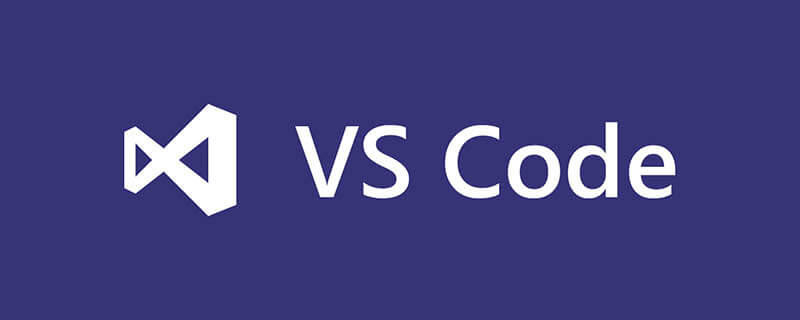
Zuerst klicken wir auf die Menüleiste „Datei“ – „Einstellungen“ – Option „Benutzereinstellungen“
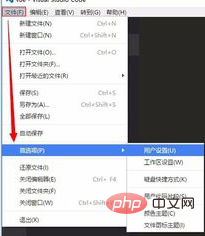
Zwei Pop- ups Es gibt zwei Fenster, das linke ist das Fenster mit den Standardeinstellungen und das rechte ist das Fenster mit den Benutzereinstellungen. Wir versuchen, die Werte in den Standardeinstellungen nicht zu ändern, sondern sie im Fenster mit den Benutzereinstellungen zu ändern, wodurch sie direkt überschrieben werden die Standardwerte
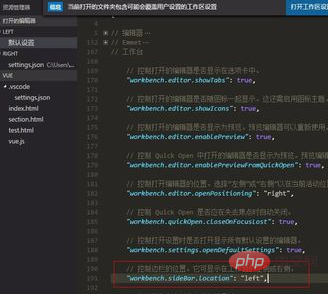
(Empfohlenes Tutorial: Vscode-Tutorial)
Ändern Sie wie in der Abbildung gezeigt die Position der Seitenleiste: „workbench.sideBar.location“-Attribut, kopieren Sie dieses Attribut auf die Seite des Benutzereinstellungsfensters und ändern Sie dann seinen Wert in „right“
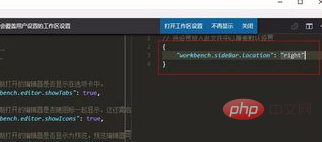
Klicken Sie zum Speichern oder direkt auf Strg+S zu speichern, und die Seitenleiste wird automatisch auf der rechten Seite der Konsole angezeigt.
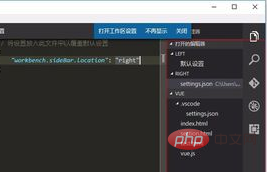
Weitere Inhalte zum Thema Programmierung finden Sie in der Spalte Einführung in die Programmierung auf der chinesischen PHP-Website!
Das obige ist der detaillierte Inhalt vonvscode passt die Seitenleiste nach rechts an. Für weitere Informationen folgen Sie bitte anderen verwandten Artikeln auf der PHP chinesischen Website!

Heiße KI -Werkzeuge

Undress AI Tool
Ausziehbilder kostenlos

Undresser.AI Undress
KI-gestützte App zum Erstellen realistischer Aktfotos

AI Clothes Remover
Online-KI-Tool zum Entfernen von Kleidung aus Fotos.

Clothoff.io
KI-Kleiderentferner

Video Face Swap
Tauschen Sie Gesichter in jedem Video mühelos mit unserem völlig kostenlosen KI-Gesichtstausch-Tool aus!

Heißer Artikel

Heiße Werkzeuge

Notepad++7.3.1
Einfach zu bedienender und kostenloser Code-Editor

SublimeText3 chinesische Version
Chinesische Version, sehr einfach zu bedienen

Senden Sie Studio 13.0.1
Leistungsstarke integrierte PHP-Entwicklungsumgebung

Dreamweaver CS6
Visuelle Webentwicklungstools

SublimeText3 Mac-Version
Codebearbeitungssoftware auf Gottesniveau (SublimeText3)
 Umgebungskonfiguration zum Ausführen von Ruby -Code in VSCODE
May 15, 2025 pm 09:30 PM
Umgebungskonfiguration zum Ausführen von Ruby -Code in VSCODE
May 15, 2025 pm 09:30 PM
Konfigurieren der Ruby Development -Umgebung in VSCODE sind die folgenden Schritte erforderlich: 1. Installieren Sie Ruby: Download und installieren Sie sie auf der offiziellen Website oder verwenden Sie RubyInstaller. 2. Installieren Sie das Plug-In: Installieren Sie Coderunner und Ruby-Plug-Ins in VSCODE. 3. Richten Sie die Debugging-Umgebung ein: Installieren Sie das DebuggerForruby-Plug-In und erstellen Sie eine Datei für die Konfiguration. Auf diese Weise können Sie Ruby -Code in VSCODE effizient schreiben, ausführen und debuggen.
 Verwenden Sie VSCODE, um den Operation von Versionen von Code zu fungieren
May 15, 2025 pm 09:42 PM
Verwenden Sie VSCODE, um den Operation von Versionen von Code zu fungieren
May 15, 2025 pm 09:42 PM
In VSCODE können Sie Git für die Codeversion Fallback verwenden. 1. Verwenden Sie Gitreset-Hardhead ~ 1, um auf die vorherige Version zurückzukehren. 2. Verwenden Sie Gitreset-HART, um auf ein bestimmtes Commit zurückzukehren. 3.. Verwenden Sie Gitrevert, um sicher zurückzugreifen, ohne die Geschichte zu ändern.
 So installieren Sie die Pluginpakete in VSCODE manuell manuell
May 15, 2025 pm 09:33 PM
So installieren Sie die Pluginpakete in VSCODE manuell manuell
May 15, 2025 pm 09:33 PM
Die Schritte zur manuellen Installation des Plug-in-Pakets in VSCODE sind: 1. Laden Sie die .VSIX-Datei des Plug-Ins herunter; 2. Öffnen Sie VSCODE und drücken Sie Strg Shift P (Windows/Linux) oder CMD Shift P (MAC), um das Befehlsfeld aufzurufen. 3. Eingeben und wählen Sie Erweiterungen: InstallationFromVSIX ..., wählen Sie .VSIX -Datei und installieren Sie. Die manuelle Installation von Plug-Ins bietet eine flexible Möglichkeit zum Installieren, insbesondere wenn das Netzwerk eingeschränkt ist oder der Plug-in-Markt nicht verfügbar ist. Es muss jedoch die Aufmerksamkeit für die Dateisicherheit und mögliche Abhängigkeiten geschenkt werden.
 Konfigurieren Sie VSCODE und GitHub für die Codesynchronisation
May 20, 2025 pm 06:33 PM
Konfigurieren Sie VSCODE und GitHub für die Codesynchronisation
May 20, 2025 pm 06:33 PM
Das Konfigurieren von VSCODE zum Synchronisieren von Code mit GitHub kann die Entwicklungseffizienz und die Zusammenarbeit des Teams verbessern. Installieren Sie zunächst die Plugins "GithubpullRequestSandissues" und "Gitlens". Zweitens konfigurieren Sie das GitHub -Konto; dann klonen oder ein Repository erstellen; Senden und geben Sie den Code zum Schluss in GitHub.
 Best Practices zum Schreiben von JavaScript -Code mit VSCODE
May 15, 2025 pm 09:45 PM
Best Practices zum Schreiben von JavaScript -Code mit VSCODE
May 15, 2025 pm 09:45 PM
Best Practices für das Schreiben von JavaScript -Code in VSCODE gehören: 1) Installieren Sie hübscher, Eslint- und JavaScript (ES6) -CodesNippets -Erweiterungen, 2) Konfigurieren Sie die Launch.json -Dateien für das Debuggen und 3) Verwenden Sie moderne JavaScript -Funktionen und Optimierungsschleifen, um die Leistung zu verbessern. Mit diesen Einstellungen und Tricks können Sie den JavaScript -Code effizienter in VSCODE entwickeln.
 Lösen Sie die Codierungseinstellungen und verstümmelten Probleme von VSCODE beim Umgang mit mehrsprachigen Projekten
May 22, 2025 pm 10:57 PM
Lösen Sie die Codierungseinstellungen und verstümmelten Probleme von VSCODE beim Umgang mit mehrsprachigen Projekten
May 22, 2025 pm 10:57 PM
VSCODE löst die Probleme der mehrsprachigen Projektcodierung und des verstümmelten Codes, einschließlich: 1. Stellen Sie sicher, dass die Datei mit korrekter Codierung gespeichert wird, und verwenden Sie die Funktion "Redetioncodierung". 2. Setzen Sie die Dateicodierung auf UTF-8 und erkennen Sie die Codierung automatisch. 3.. Kontrolle, ob BOM hinzugefügt werden soll; V. 5. Verwenden Sie die Mehrfacharbeitspace-Funktionen, um die Codierung für verschiedene Unterprojekte festzulegen. 6. Die Leistung optimieren und unnötige Dateiüberwachung ignorieren. Durch diese Schritte kann das Codierungsproblem mehrsprachiger Projekte effektiv behandelt werden.
 Erfahrung in der Teilnahme an VSCODE -Offline -Technologieaustauschaktivitäten
May 29, 2025 pm 10:00 PM
Erfahrung in der Teilnahme an VSCODE -Offline -Technologieaustauschaktivitäten
May 29, 2025 pm 10:00 PM
Ich habe viel Erfahrung in der Teilnahme an VSCODE-Offline-Technologienaustauschaktivitäten, und meine Hauptgewinne sind die Austausch von Plug-in-Entwicklung, praktische Demonstrationen und die Kommunikation mit anderen Entwicklern. 1. Teilen der Plug-in-Entwicklung: Ich habe gelernt, wie man die Plug-in-API von VSCODE verwendet, um die Entwicklungseffizienz wie automatische Formatierung und statische Analyse-Plug-Ins zu verbessern. 2. Praktische Demonstration: Ich habe gelernt, wie man VSCODE für die Fernentwicklung verwendet und seine Flexibilität und Skalierbarkeit erkannt. 3.. Kommunizieren Sie mit Entwicklern: Ich habe Fähigkeiten erhalten, um die VSCODE-Startgeschwindigkeit zu optimieren, z. Kurz gesagt, diese Veranstaltung hat mir sehr profitiert, und ich kann diejenigen, die an VSCODE interessiert sind, sehr empfehlen.
 Wie richte ich schöne und leicht zu lesende Code-Schriftarten und Schriftgrößen in VSCODE ein?
May 29, 2025 pm 09:57 PM
Wie richte ich schöne und leicht zu lesende Code-Schriftarten und Schriftgrößen in VSCODE ein?
May 29, 2025 pm 09:57 PM
Die Methode zum Einstellen wunderschöner und leicht zu lesender Code-Schriftarten und Schriftgrößen in VSCODE ist wie folgt: 1. VSCODE Öffnen und die Einstellungsschnittstelle eingeben. 2. Geben Sie {"editor.fontfamily": "firacode", "editor.fontsize": 14, "editor.lineHeight": 24} In den Einstellungen. Ich empfehle die Verwendung von Firacode -Schriftarten und setzt die Schriftgröße auf 14 und die Linienhöhe auf 24, um das Programmiererlebnis zu verbessern.







